Configurar complemento do Outlook do Zoho Mail
Os usuários do Zoho Mail agora podem experimentar a segurança de e-mail aprimorada e ter melhor controle sobre suas preferências com o novo complemento do Outlook enquanto usam seu cliente de e-mail favorito.
Pré-requisitos
Antes de continuar com o provisionamento e a configuração do complemento do Outlook do Zoho Mail, é recomendável que você tenha:
Microsoft Outlook (2013, 2016 e superior)
Windows Vista/7/8/10
.NET Framework 4.6.2
Zoho Mail configurado no Outlook para Windows – Conta POP
Observação:
Para instalar ou saber mais sobre o .NET Framework 4.6.2, clique aqui
Caso você não tenha configurado a conta do Zoho Mail, você pode fazer isso de duas maneiras, conforme descrito abaixo:
- Conta do POP
Para configurar a conta do Zoho Mail como POP no Outlook para Windows, clique aqui e siga as etapas. Para baixar, instalar e autenticar o complemento para a conta POP, siga a página atual.
- IMAP ou ActiveSync para desktop
Para usar o Complemento do Outlook com o cliente do Outlook configurado como IMAP ou ActiveSync, clique aqui e siga as etapas. Para baixar, instalar e autenticar o complemento para a conta IMAP ou ActiveSync, consulte aqui.
Agora que você configurou sua conta via POP Conta, está tudo pronto para aproveitar o que o complemento do Outlook do Zoho Mail tem a oferecer.
Fazer download e instalar
Para instalar a versão de 32 ou 64 bits do complemento do Outlook do Zoho Mail, selecione uma das seguintes opções:
Etapas para baixar e instalar o complemento do Outlook do Zoho Mail:
- Clique no arquivo de instalação (32 bits ou 64 bits) para baixar o instalador de acordo com a configuração da máquina. Clique em Sim para permitir que o aplicativo faça alterações em seu desktop.
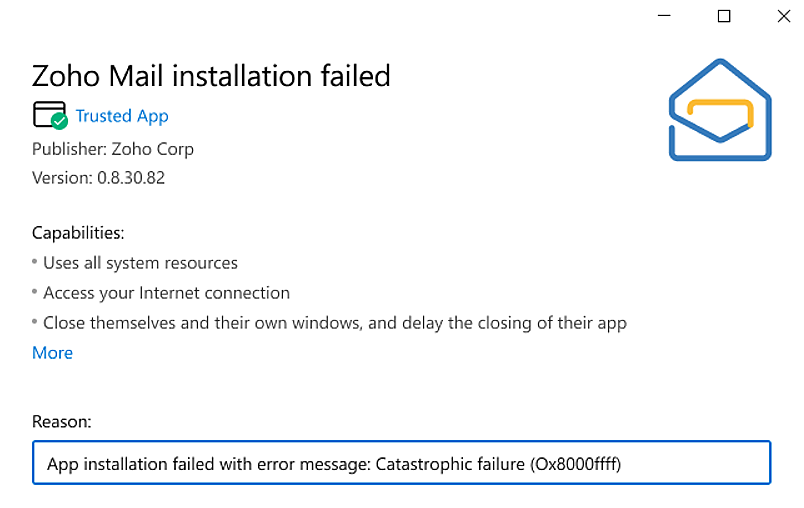
- Clique em Avançar no assistente do InstallShield para o complemento do Outlook do Zoho Mail.
- Na pasta Selecionar instalação, selecione o local no computador em que você deseja instalar o complemento do Outlook do Zoho Mail e clique em Avançar.
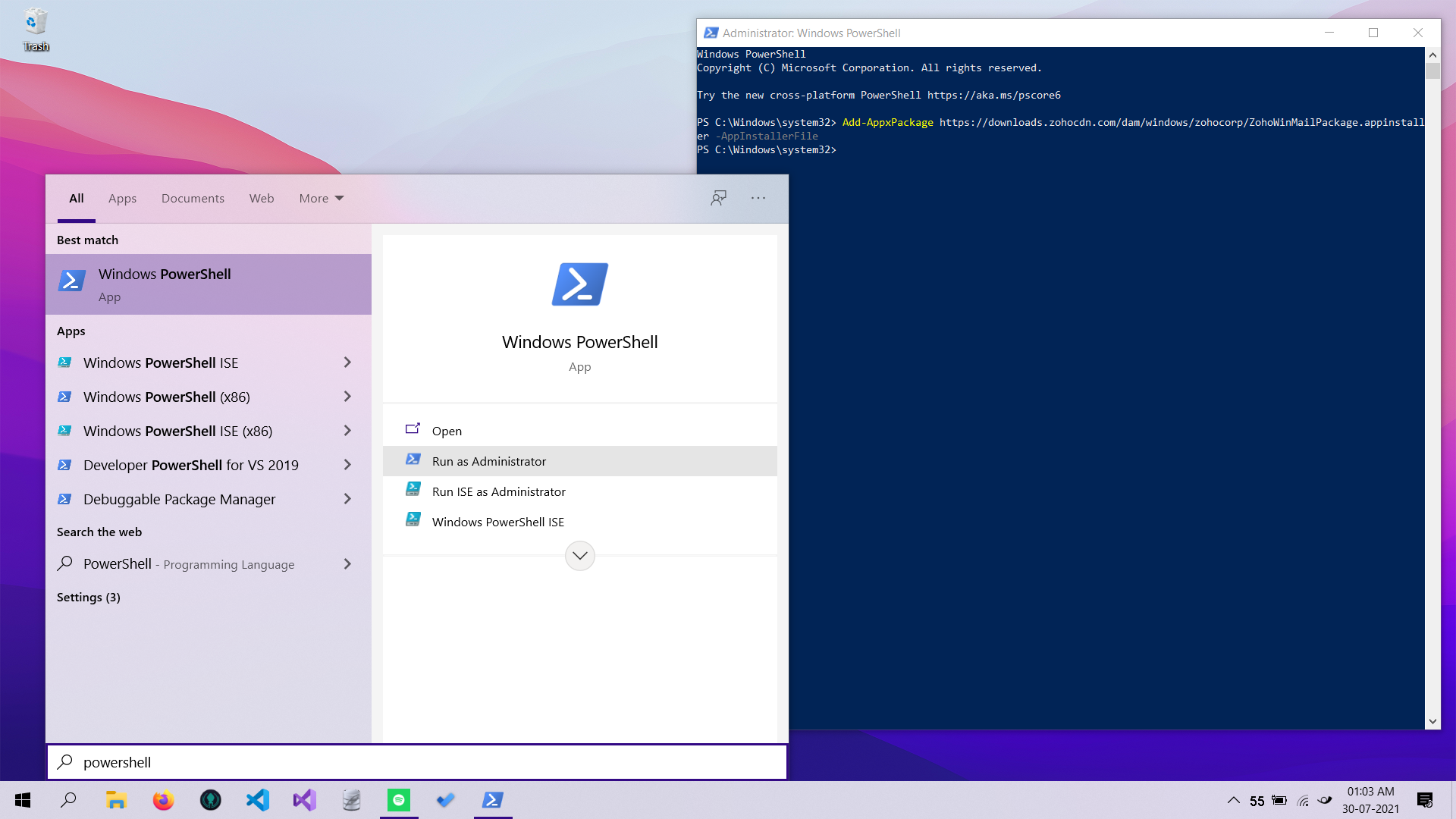
- Clique em Avançar para iniciar a instalação na janela Confirmar instalação e permitir a execução da instalação. Clique em Fechar.
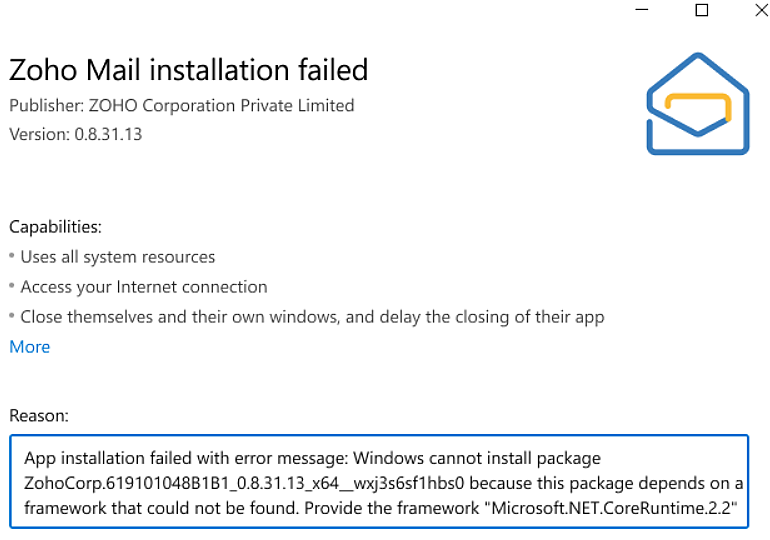
- Clique em Concluir para sair do assistente.
Uso do complemento do Outlook do Zoho Mail
Depois de baixar e instalar o complemento do Outlook do Zoho Mail, abra o Microsoft Outlook (versão para desktop) para usá-lo.
Autenticar o complemento
Agora, se você já tiver configurado sua conta do Zoho Mail no Outlook, um pop-up no canto inferior direito será exibido mostrando o complemento do Outlook do Zoho Mail. Clique no pop-up para autenticar. Caso o pop-up não seja exibido, será necessário autenticar manualmente a conta.
Para autenticar a conta manualmente, siga as etapas abaixo:
- Clique na guia ZohoMail na barra de menus para visualizar o menu da faixa de opções com as funcionalidades.
- Clique no botão Autenticar no canto superior esquerdo da faixa de opções.
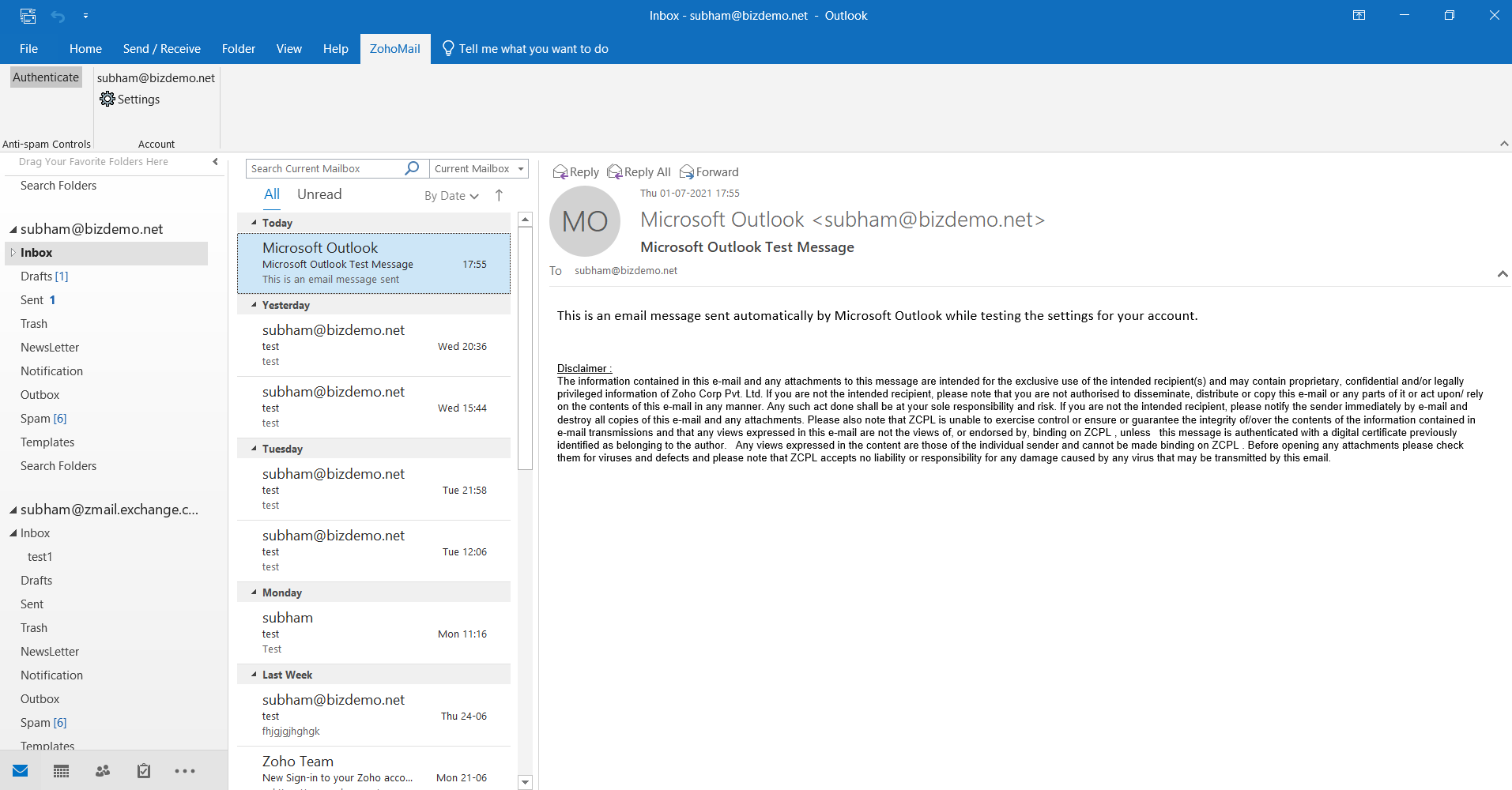
- Selecione seu data center na lista, ou seja, Estados Unidos, Índia, Austrália, Europa e China.
- Umpop-up será exibido solicitando a concessão de acesso e a autenticação da conta.
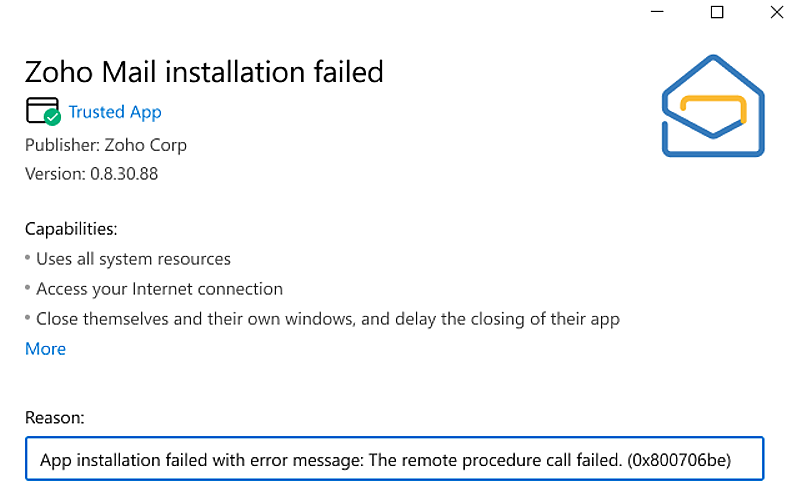
- Copie o link exibido ou clique no botão Abrir link no navegador padrão.
- Faça login em sua conta para conceder acesso. Clique em Aceitar.
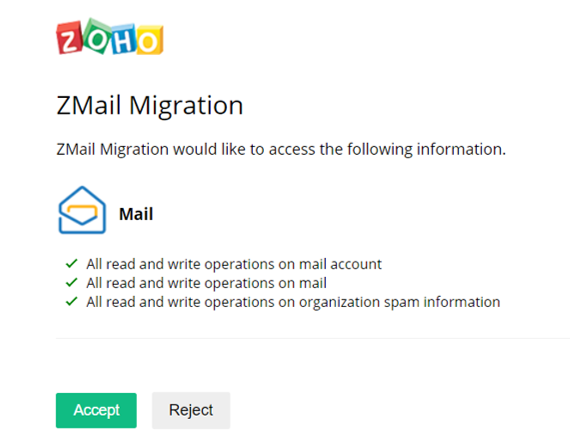
- Volte para a solicitação pop-up de autenticação do ZohoMail e clique em Autenticar.
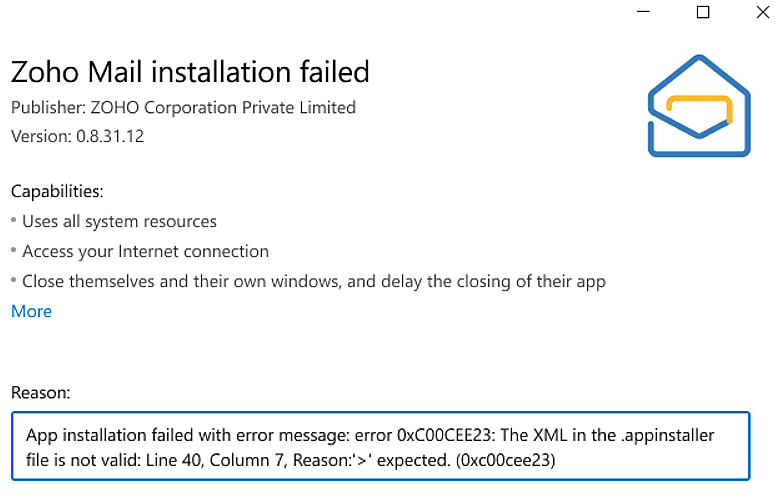
- Depois que a conta for autenticada, a seção da faixa de opções exibirá Controles antispam e Contas na guia ZohoMail.
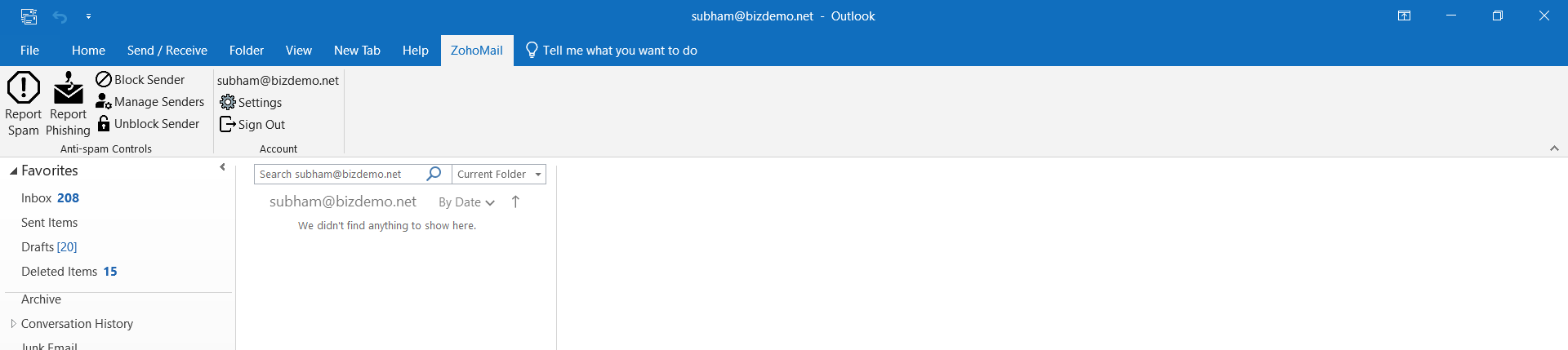
Observação:
Caso você esteja trabalhando por trás de um Proxy, marque Configurações.
Funcionalidades
Você pode usar o complemento do Outlook do Zoho Mail para fazer o seguinte:
Controle antispam
- Denunciar spam
Ajuda a mover o conjunto atual ou selecionado de e-mails para a pasta Spam.
- Relatar phishing
Relata o e-mail como Phishing e o move para a pasta Spam.
- Bloquear remetente
Selecione e adicione o remetente do e-mail atual à lista Rejeitados clicando em Bloquear remetente. Também move o e-mail para a pasta Spam
- Gerenciar remetentes
Abre a caixa de diálogo Gerenciar remetentes. Isso ajuda a adicionar e categorizar remetentes na lista de e-mails confiáveis/rejeitados e permitidos/bloqueados. Você também pode adicionar manualmente uma nova lista de remetentes ou até mesmo mudar um remetente de confiável para rejeitado e vice e versa. Ações semelhantes também podem ser tomadas na opção de e-mails permitidos/bloqueados. Você também pode excluir ou pesquisar e-mails aqui.
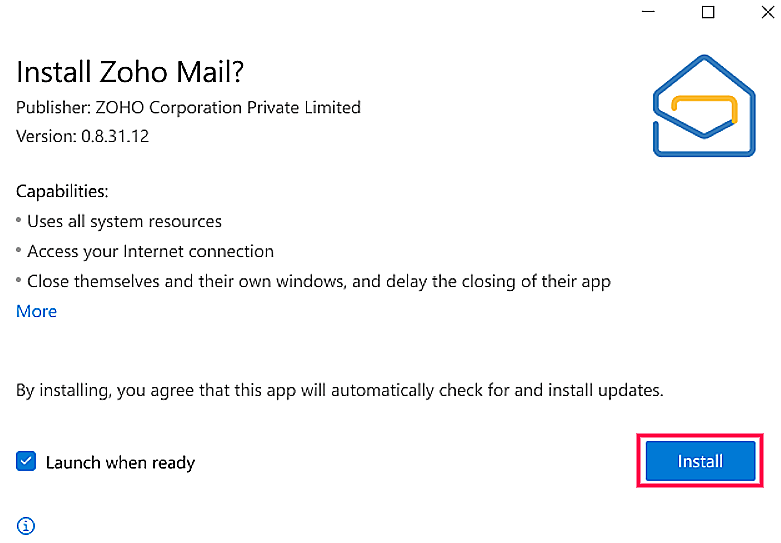
- Desbloquear remetente
Selecione e remova um remetente da lista Rejeitados, se houver, clicando no botão Desbloquear remetente. Também move o e-mail de volta da pasta Spam para a caixa de entrada
Alertas durante o clique
Quando você clica em um e-mail em sua caixa de entrada, ele é aberto no painel de leitura. Se o e-mail for um spam suspeito com uma baixa pontuação de spam, um alerta ou mensagem de aviso será exibido abaixo do e-mail para alertá-lo sobre a natureza do e-mail. Isso ajuda você a ter cuidado ao clicar em qualquer link ou abrir anexos no e-mail e disponibiliza botões de ação sensíveis ao contexto, como "Bloquear remetente" ou "Confiar no remetente", permitindo que você tome medidas imediatas. Alguns dos alertas de tempo de clique são mostrados abaixo.




Contas
É muito comum que você tenha configurado várias caixas de correio em seu cliente Outlook. As contas autenticadas serão listadas em Contas. Como pode haver várias contas em um perfil, o grupo de contas mostra a conta ou caixa de correio ativa no momento.
Por exemplo:
Vamos supor que você tenha várias contas, digamos, rebecca@outlook.com & rebecca@zohocorp.com, e deseja ativar os filtros antispam para ambas. Nesse caso, primeiro você terá que configurar ambas as contas com o Outlook. À medida que você configurar, as contas serão listadas na seção Contas da faixa de opções do ZohoMail. Agora você pode escolher individualmente das contas listadas e personalizar as configurações disponíveis, incluindo o gerenciamento de remetentes.
Digamos que, se rebecca@zohocorp.com for a conta ativa, rebecca@zohocorp.com será exibido na faixa de opções e as funções antispam do ZohoMail funcionarão para a conta rebecca@zohocorp.com. E, se alternarmos para pastas de e-mail de rebecca@outlook.com, rebecca@outlook.com será exibido na faixa de opções e as funções antispam do ZohoMail funcionarão para a conta rebecca@outlook.com.
Observação:
O complemento funcionará somente para contas do Zoho Mail. Para outras contas, a guia ZohoMail não ficará visível.
Configurações
A seleção do Data Center (DC) e a ativação da configuração de proxy são as opções disponíveis em Configurações.
Para selecionar o DC:
- Clique em Configurações na seção Contas da faixa de opções.
- Por padrão, DC mostra EUA. Para definir o DC, clique na opção suspensa para que a lista seja exibida e selecione uma das opções a seguir, ou seja, Estados Unidos, Índia, Europa, China ou Austrália.
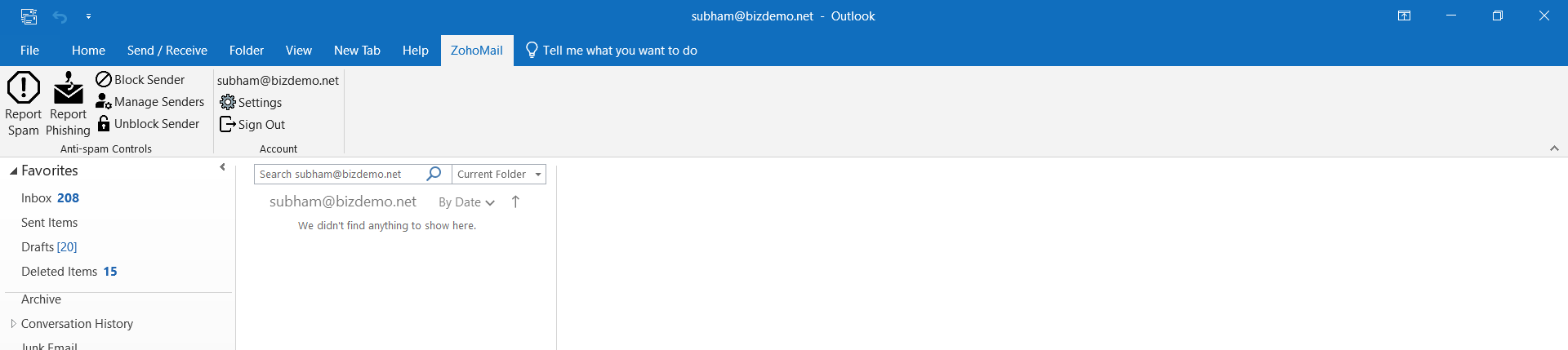
Observação:
Para saber seu DC, acesse accounts.zoho.com e clique no ícone de perfil no canto superior direito. Seu Data Center do Zoho Mail será mencionado aqui.
Em algumas versões do Outlook, os usuários podem achar difícil remover a caixa de entrada do POP. Por exemplo, pode haver casos em que o usuário não deseja continuar usando o complemento para algumas das caixas de correio ou deseja desativar temporariamente os recursos em vez de desinstalar o complemento. Nessas situações, os usuários podem optar pelo botão Sair para sair do complemento. Será preciso fazer uma nova autenticação para começar a usar o complemento novamente.
Siga as etapas para definir essas configurações se sua organização usar um servidor proxy para se conectar à Internet:
- Clique em Configuração.
- Selecione a opção Usar proxy disponível no DC.
- Na configuração Proxy, mencione o host, a porta, o nome de usuário e a senha.
- Clique em Salvar para aplicar a configuração.
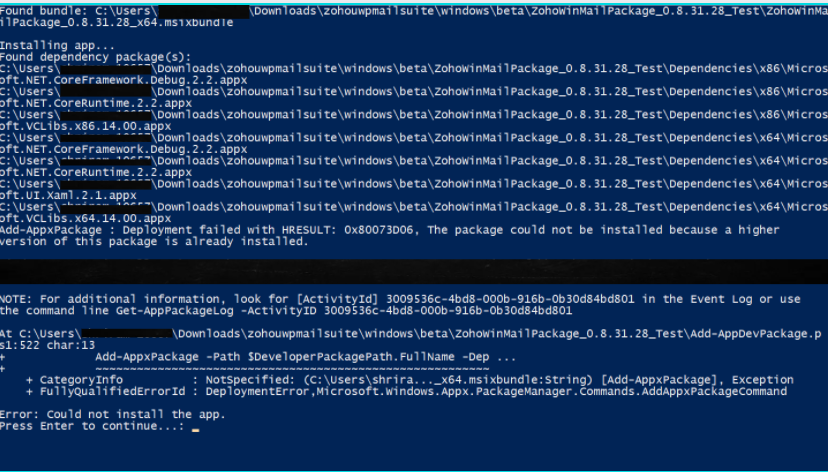
Observação:
Entre em contato com seu administrador de sistema para obter detalhes do proxy.
Solução de problemas
O proxy é configurado pela organização do usuário. Portanto, o usuário precisa definir as configurações de proxy somente se estiver trabalhando por trás de um proxy. Se as configurações de proxy não estiverem corretas, ao clicar nos controles do complemento, a caixa de mensagem de erro será exibida. Entre em contato com seu administrador de sistema para resolver esses problemas.